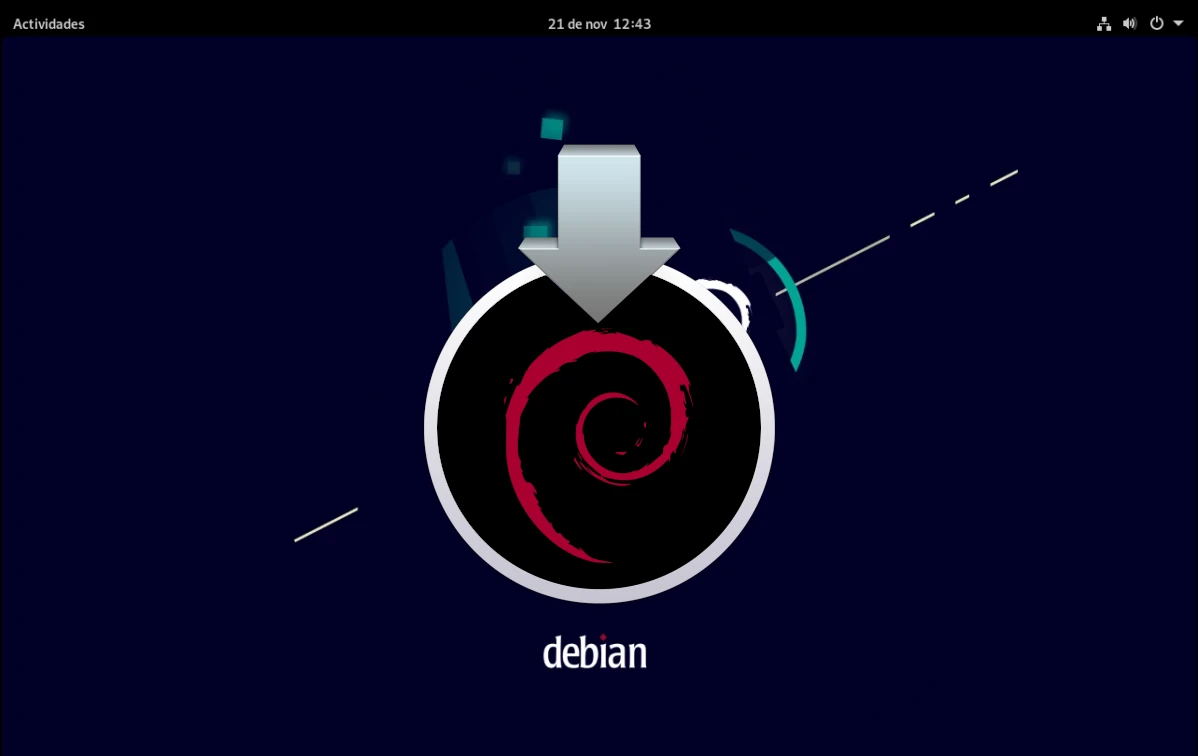
अफवांच्या मते, लिनस टोरवाल्ड्स एकदा म्हणाले तशा प्रकारे काहीतरी उबंटूने आतापर्यंत केलेली सर्वोत्तम गोष्ट म्हणजे डेबियन वापरण्यास सोपे बनवणे. या सर्व माहितीनुसार, लिनक्सच्या वडिलांनी एकदा डेबियन स्थापित करण्याचा प्रयत्न केला, अयशस्वी झाला, पुन्हा प्रयत्न केला नाही आणि बाकीचा इतिहास आहे. काळ बदलतो, अगदी इतका आर्क लिनक्स स्थापित करणे सोपे आहे, ई डेबियन स्थापित करा टोरवाल्ड्स अयशस्वी झाल्यापेक्षा आज हे सोपे असले पाहिजे.
ज्या वापरकर्त्याने डिस्ट्रो-हॉपिंग केले आहे, म्हणजेच आपल्यापैकी ज्यांनी सर्वकाही प्रयत्न केले त्यांच्यासाठी, डेबियन स्थापित करणे सोपे आहे. हे थोडे अधिक गोंधळात टाकणारे असू शकते की ते सर्वात जास्त काय ऑफर करतात ते त्यांची नेटवर्क इंस्टॉल इमेज आहे, ज्याला नेटिन्ट्स देखील म्हणतात. खूपच लहान आकार आणि कमी अंतर्ज्ञानी इंस्टॉलरसह, हा पर्याय स्थापित करणे अशक्य नाही, परंतु, जसे आम्ही लेखाच्या शेवटी स्पष्ट करू, "पूर्ण" चित्रे शोधणे योग्य आहे.
Netinst ISO द्वारे डेबियन स्थापित करा
एक छायाचित्र netinst किंवा च्या नेटवर्क स्थापना ही पूर्ण प्रतिमांपेक्षा खूपच लहान प्रतिमा आहे आणि प्रक्रियेदरम्यान आवश्यक असलेल्या काही भाग डाउनलोड करेल. म्हणून, इंटरनेट कनेक्शन असणे अनिवार्य आहे, अन्यथा आम्ही बेसशिवाय दुसरे काहीही स्थापित करू शकणार नाही. ती प्रतिमा मध्ये आहे हा दुवा. हे समजावून सांगितल्यास, खालील चरणांचे अनुसरण केले जाईल:
- आम्ही एक स्थापना USB तयार करतो. बर्याच काळापासून, त्यांना तयार करण्याचा माझा आवडता कार्यक्रम आहे Etcher.
- आम्ही संगणक रीस्टार्ट करतो आणि आम्ही चरण 1 मध्ये तयार केलेली स्थापना USB निवडा. हे कसे साध्य करायचे ते संगणकावर अवलंबून असेल. उदाहरणार्थ, काहींमध्ये तुम्ही F12 दाबून आणि हे माध्यम निवडून USB वरून बूट करू शकता. इतर प्रकरणांमध्ये, तुम्हाला उपकरणांचे कॉन्फिगरेशन प्रविष्ट करावे लागेल आणि ते USB वरून सुरू करावे लागेल.
- पहिली गोष्ट जी आपण पाहणार आहोत ती खालील प्रतिमेसारखी असेल आणि आपण "ग्राफिकल इन्स्टॉल" निवडले पाहिजे.
- पुढे आपल्याला इंस्टॉलेशन दरम्यान वापरण्यात येणारी भाषा निवडावी लागेल. माझ्या बाबतीत, स्पेनमधून स्पॅनिश.
- पुढील विंडोमध्ये आम्ही आमचा झोन निवडू, इन्स्टॉलर नंतर वापरेल अशी माहिती.
- पुढील विंडोवर जाऊन, आपल्याला कीबोर्ड कॉन्फिगरेशन निवडावे लागेल, माझ्या बाबतीत, स्पॅनिश.
- सत्य हे आहे की जर या इंस्टॉलरने काही विंडो एकत्रित केल्या असतील तर आम्ही त्यांना वाचवू, परंतु तसे नाही. या पुढील एकामध्ये आपल्याला संघाचे नाव निवडायचे आहे, उदाहरणार्थ, डेबियन.
- संगणकाचे नाव निवडल्यानंतर, आपल्याला डोमेनचे नाव टाकावे लागेल. आम्ही ते तयार करू शकतो, परंतु आमच्या सर्व संगणकांवर ते समान असणे आवश्यक आहे. टॉरवाल्ड्स काय म्हणाले ते येथे आठवू शकते...
- पुढील चरणात आपल्याला सुपर यूजर किंवा रूटसाठी पासवर्ड टाकावा लागेल, तो लक्षात ठेवणे आवश्यक आहे.
- सुपर यूजरचा पासवर्ड टाकल्यानंतर, आपल्याला पूर्ण नावाने सुरू होणारा सामान्य वापरकर्ता तयार करावा लागेल.
- मग आम्ही वापरकर्त्याचे नाव किंवा त्याऐवजी खात्याचे नाव ठेवू.
- खात्याचे नाव टाकल्यानंतर आपल्याला पासवर्ड टाकावा लागेल. आम्ही नमूद केले आहे की या इंस्टॉलरमध्ये कमी पृष्ठे असू शकतात?
- आता आम्ही तुम्हाला टाइम झोन सांगणार आहोत. आम्ही आधीच म्हटल्याप्रमाणे, आम्ही स्पेनमध्ये असलो तर ते आम्हाला तीन शक्यतांपैकी एक पर्याय देते, परंतु आम्ही कोठून आहोत हे आधीच माहित असल्यामुळे.
- पुढील विंडोमध्ये आम्ही तुम्हाला डिस्क कशी हवी आहे ते सांगू. आम्ही नवीन असल्यास, किंवा आम्हाला काहीही क्लिष्ट नको असल्यास, पहिला पर्याय सुचविला जातो.
- पुढील चरणात आम्ही डिस्क निवडू जिथे आम्ही ऑपरेटिंग सिस्टम स्थापित करू.
- सर्व काही एका विभाजनात किंवा /home सारख्या इतरांसह वेगळे हवे असल्यास आम्ही ते सांगू. पूर्वीप्रमाणेच, जर आम्ही त्यांना वेगळे करू इच्छित नसल्यास किंवा स्वतःला गुंतागुंतीत करू इच्छित नसल्यास, किंवा आम्ही नवीन आहोत (इंस्टॉलर आधीच असे म्हणतो), आम्ही पहिला पर्याय निवडतो.
- पुढील विंडो मुळात गोष्टींची पुष्टी करण्यासाठी आहे.
- आणि मग, दुहेरी तपासणी म्हणून, आम्हाला पुष्टी करावी लागेल की आम्हाला पुढे जायचे आहे.
- मागील पायरीनंतर, आम्हाला प्रथम स्थापनेची प्रतीक्षा करावी लागेल, विशेषत: ऑपरेटिंग सिस्टमचा पाया.
- सिस्टीमचा पाया स्थापित केल्यानंतर, ते आम्हाला विचारेल की आमच्याकडे अतिरिक्त इंस्टॉलेशन मीडिया आहे का आणि आम्हाला ते वापरायचे आहे का. आमच्या बाबतीत, नाही.
- पुढील चरणांमध्ये अतिरिक्त सॉफ्टवेअर डाउनलोड केले जाईल आणि पहिल्या चरणात आपण पुन्हा कुठे आहोत हे सूचित करावे लागेल.
- कोठे व्यतिरिक्त, आम्ही सर्व्हर देखील निवडणे आवश्यक आहे.
- आणि प्रॉक्सी वापरायची असल्यास प्रॉक्सी सूचित करा. आमच्या बाबतीत, आम्ही बॉक्स रिकामा ठेवतो.
- दुस-यांदा पॅकेजेस इन्स्टॉल करण्यासाठी प्रतीक्षा करावी लागेल.
- त्यानंतर आम्हाला निनावी वापराची आकडेवारी पाठवायची आहे का ते आम्हाला विचारेल. प्रत्येकजण त्यांना काय हवे आहे ते निवडण्यासाठी स्वतंत्र आहे, परंतु मी यासारख्या प्रकल्पांना होय असे उत्तर देतो.
- पुढील विंडो देखील महत्वाची आहे. त्यात आम्ही ग्राफिकल वातावरण निवडू जे आम्हाला वापरायचे आहे आणि आम्ही वेब आणि ssh सर्व्हर देखील स्थापित करू शकतो. मी ते जसे आहे तसे सोडले आहे आणि ते GNOME स्थापित करेल.
- आवश्यक ते स्थापित करण्यासाठी आम्ही पुन्हा प्रतीक्षा करतो, परंतु थोडे शिल्लक आहे.
- पुढील दोन चरणांमध्ये, तुम्ही grub स्थापित करण्यासाठी तयार व्हाल. पहिल्यामध्ये, आम्ही ते मुख्य युनिटवर स्थापित केले का ते आम्हाला विचारते.
- त्यापैकी दुसऱ्यामध्ये, आम्ही कुठे सूचित करतो.
- आम्ही शेवटची वाट पाहतो आणि...
- पुढील गोष्ट म्हणजे स्थापना यशस्वी झाल्याची माहिती देणारी विंडो आहे.
- आम्ही आता इन्स्टॉलेशन मीडिया काढू शकतो आणि रीस्टार्ट करू शकतो, जे सुरू झाल्यावर ते आधीच ऑपरेटिंग सिस्टममध्ये प्रवेश करेल.
थेट प्रतिमांद्वारे स्थापना
नेटवर्क इंस्टॉलर पर्याय हा एकमेव नाही. डेबियन देखील आहे थेट प्रतिमा म्हणून उपलब्ध, चाचणीसाठी तयार आहे आणि ग्राफिक वातावरण आधीच समाविष्ट आहे. या प्रकारच्या चित्रांची लिंक आहे हे, आणि हा लेख लिहिण्याच्या वेळी तो Cinnamon, GNOME, KDE, LXDE, LXQt, MATE आणि XFCE आवृत्त्यांमध्ये आहे.
या प्रकारच्या प्रतिमांची स्थापना प्रक्रिया "netinst" आवृत्तीपेक्षा अधिक अंतर्ज्ञानी आहे. आपण जे पाहणार आहोत ते नेहमीप्रमाणेच एक इंस्टॉलर असेल, Calamares, आणि सर्व काही या इंस्टॉलरचा वापर करणार्या इतर सिस्टम्सप्रमाणेच आहे. खरं तर, सर्वकाही वेगवान होईल.
तुम्ही जे काही निवडता, ही डेबियन इंस्टॉलेशन प्रक्रिया आहे आणि आम्हाला आशा आहे की लिनस टोरवाल्ड्स किंवा इतर कोणाला तरी ते उपयुक्त वाटले.
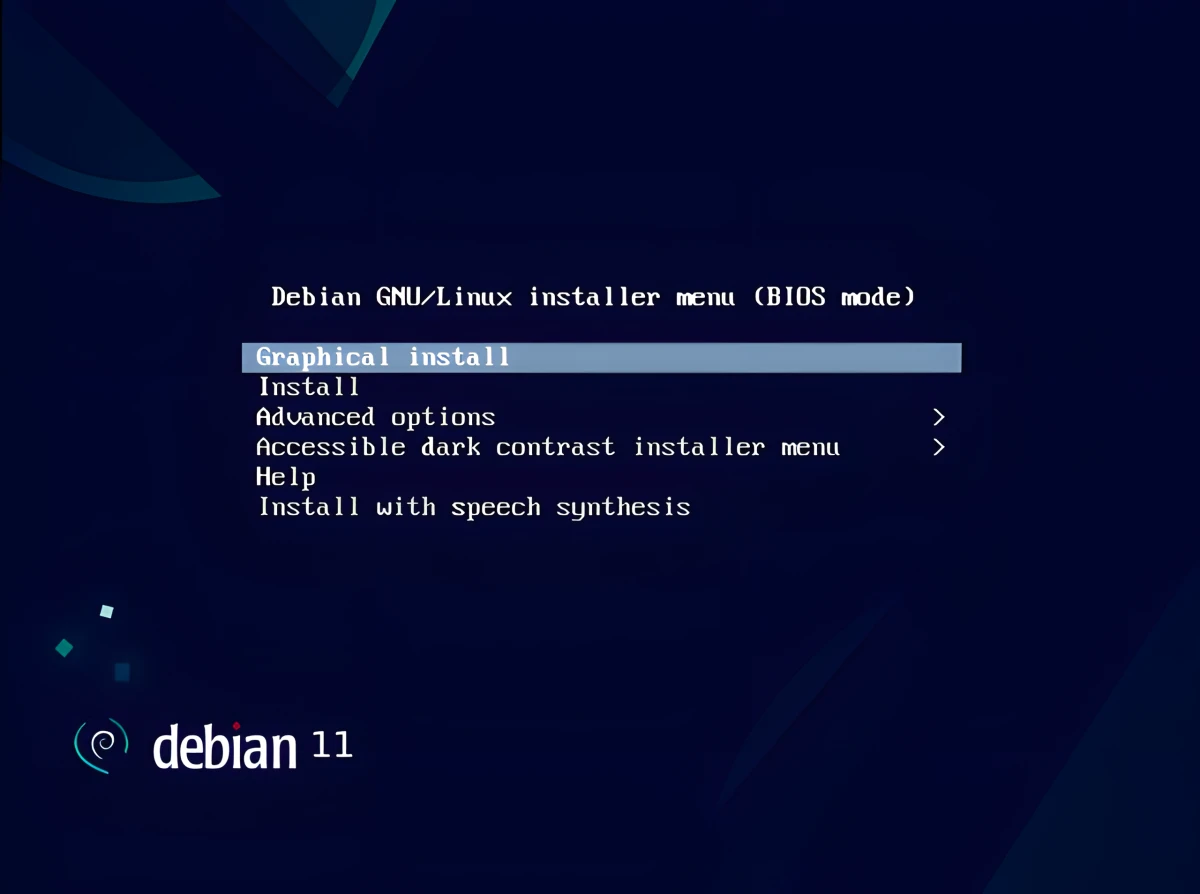
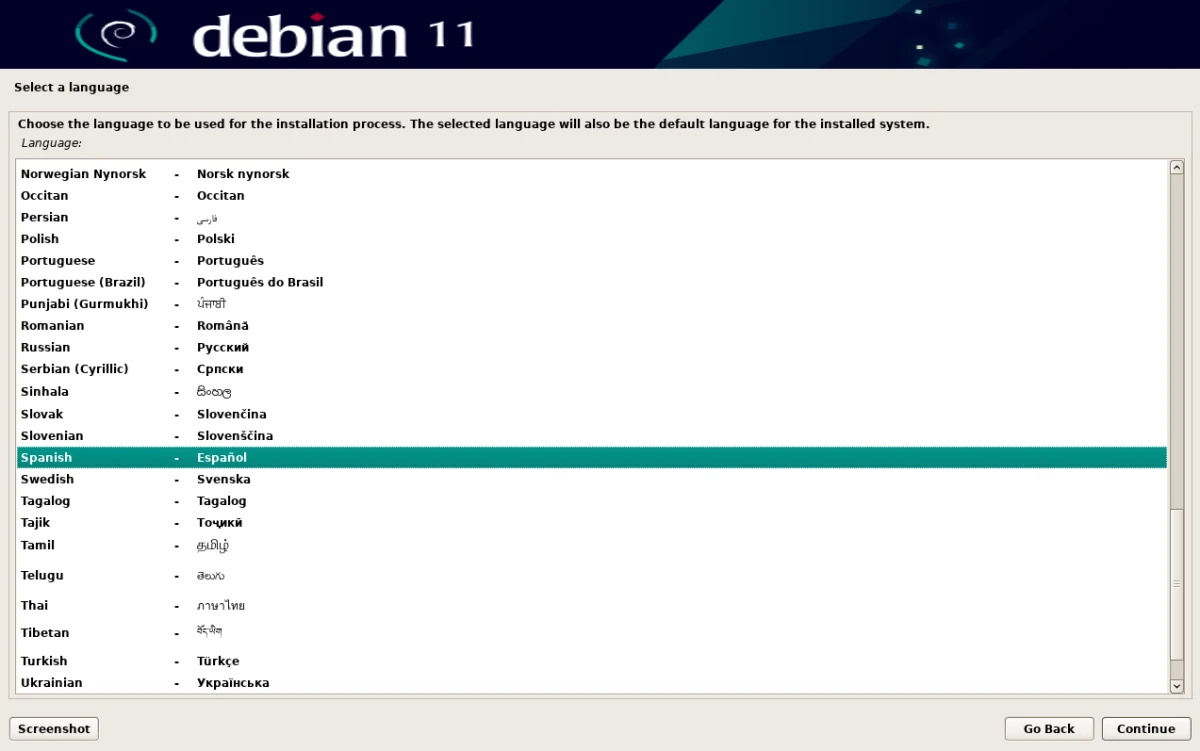
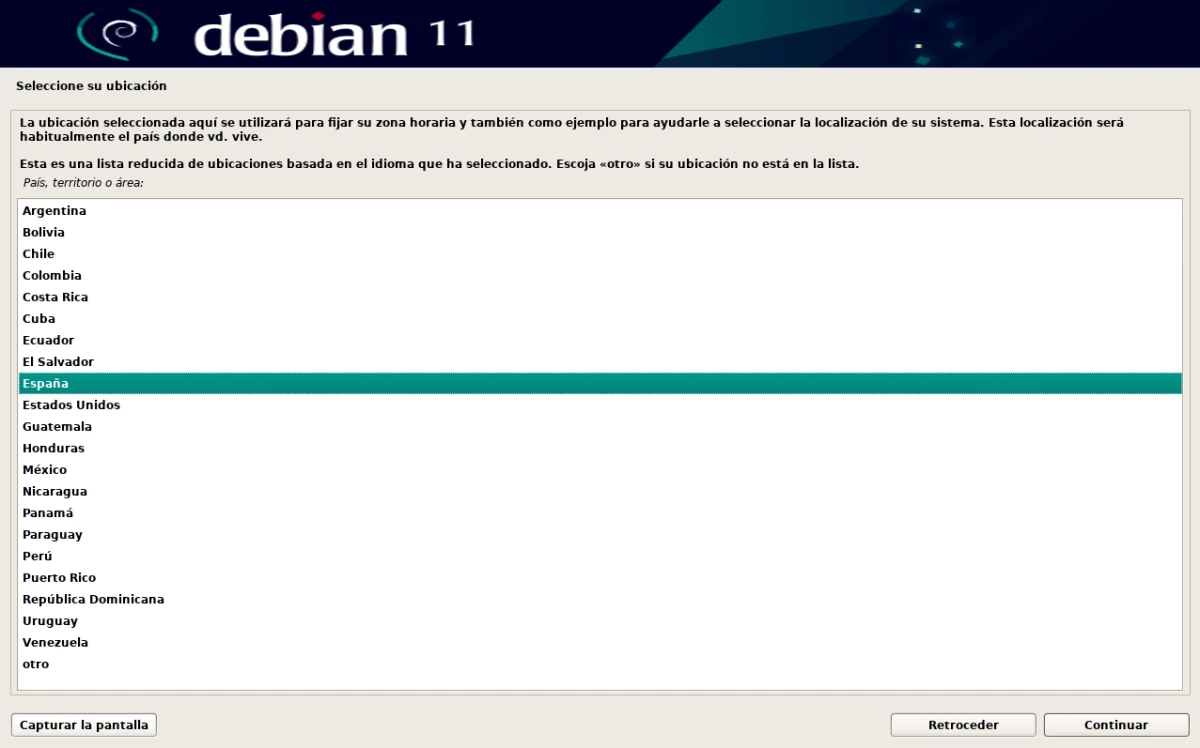
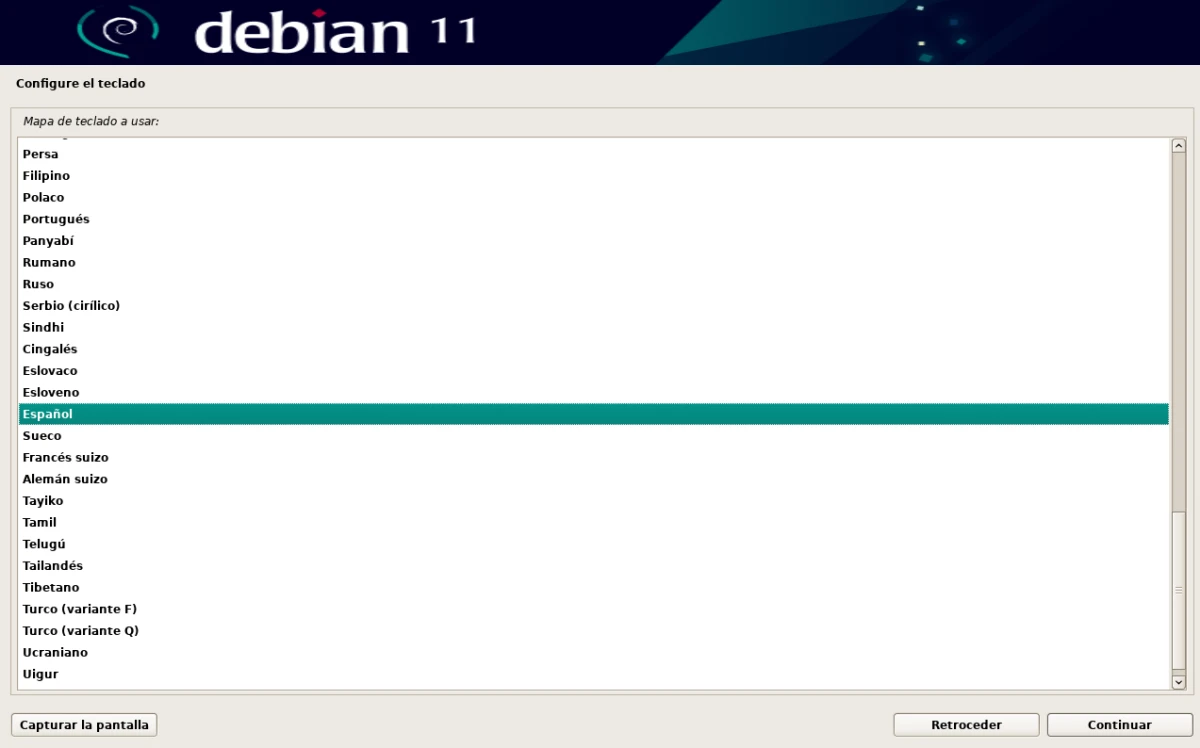
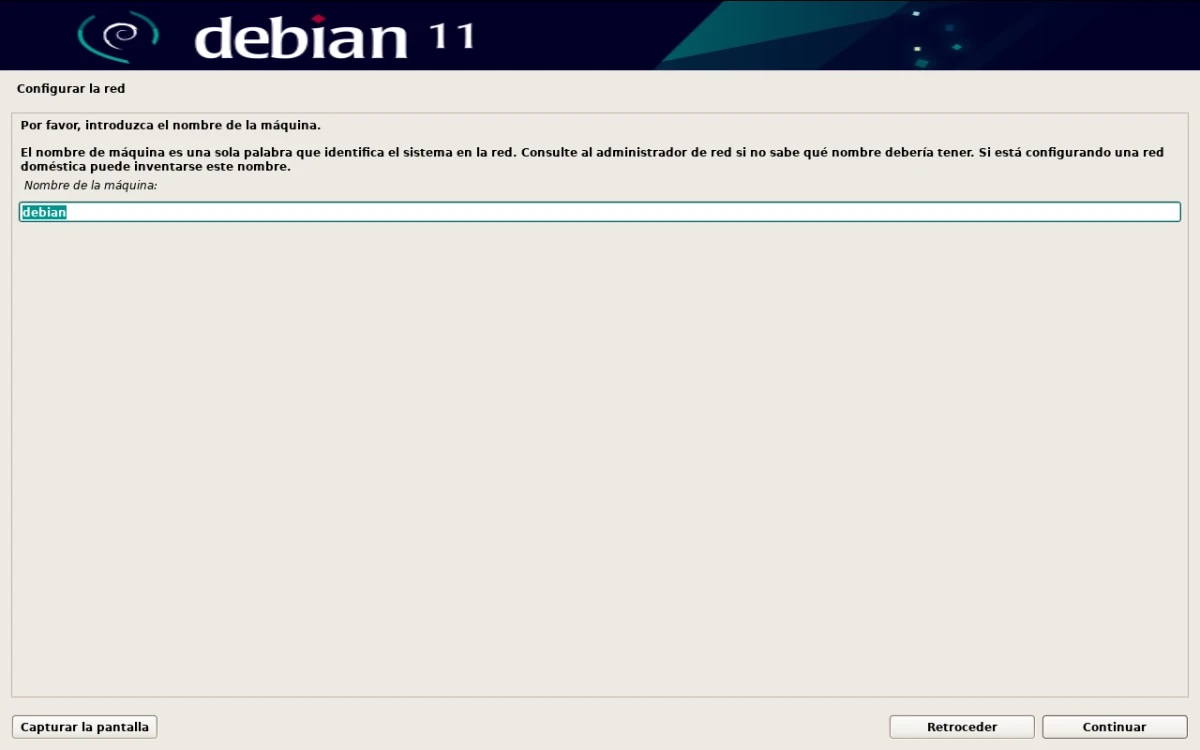
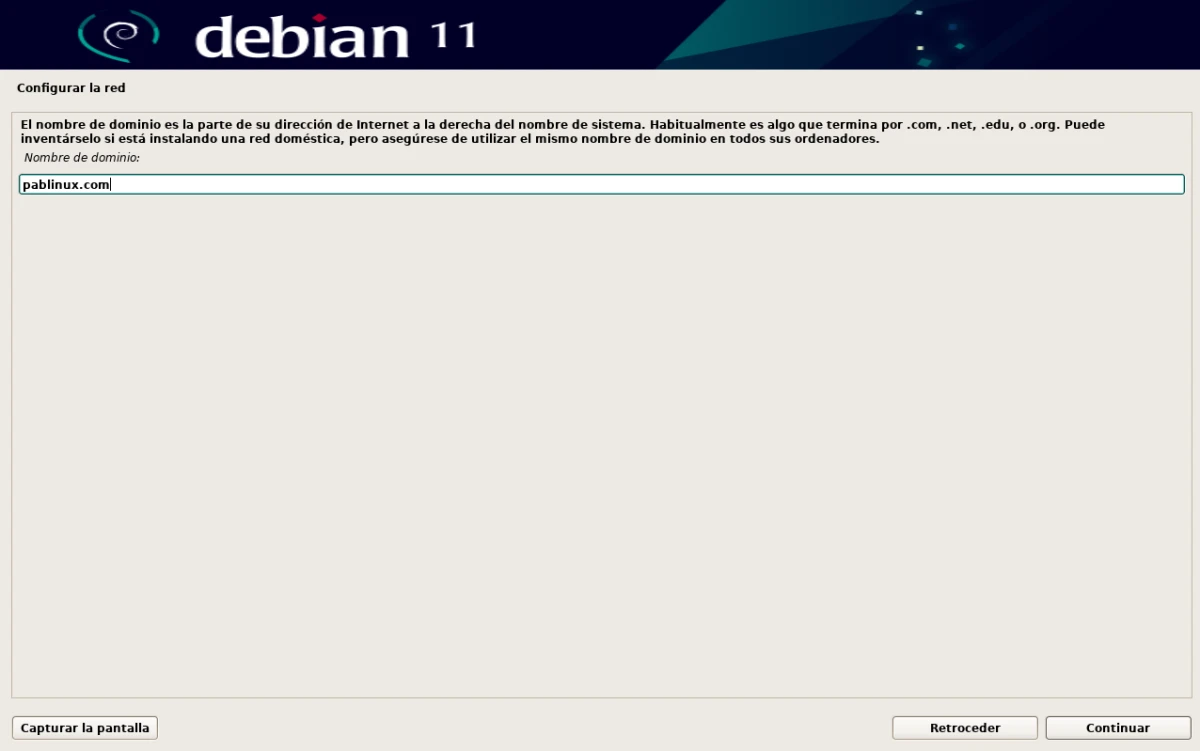
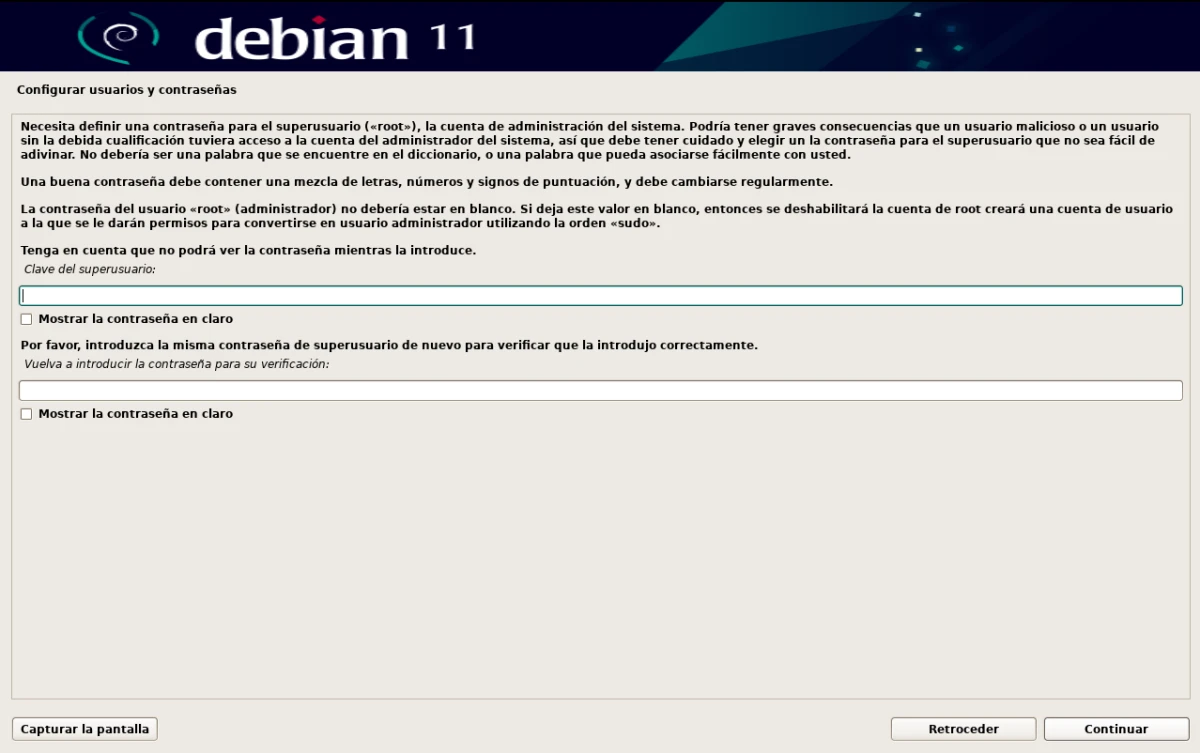
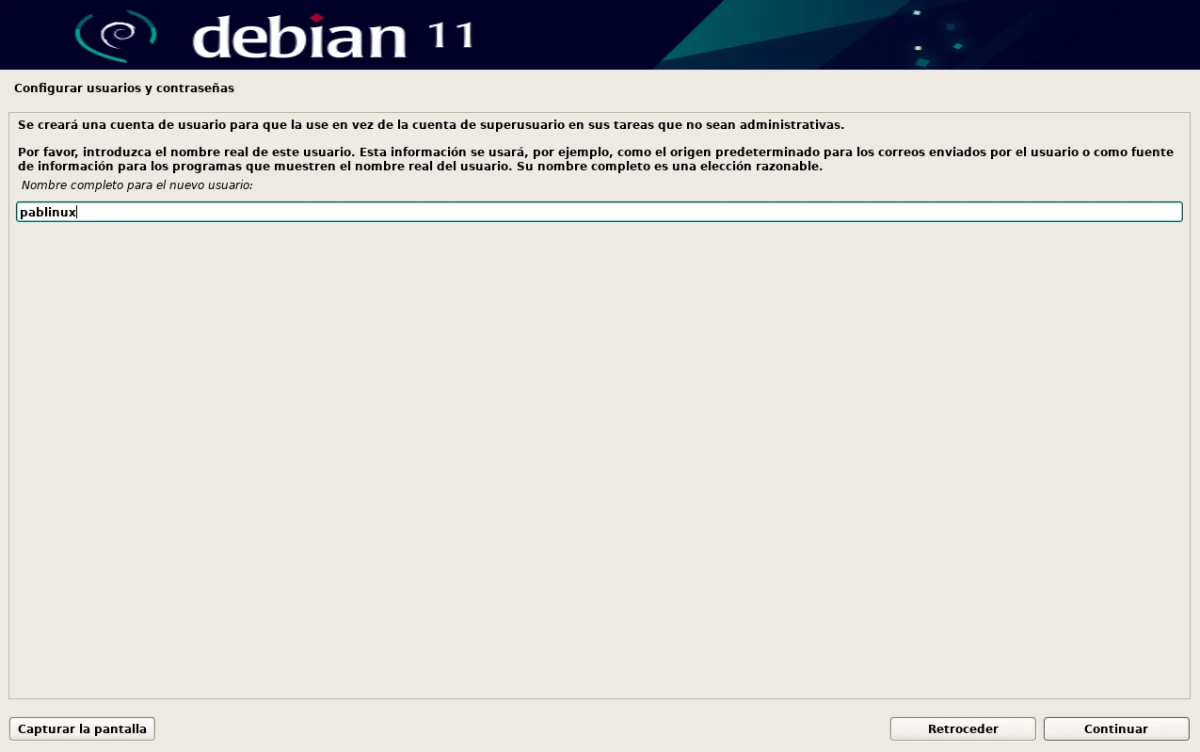
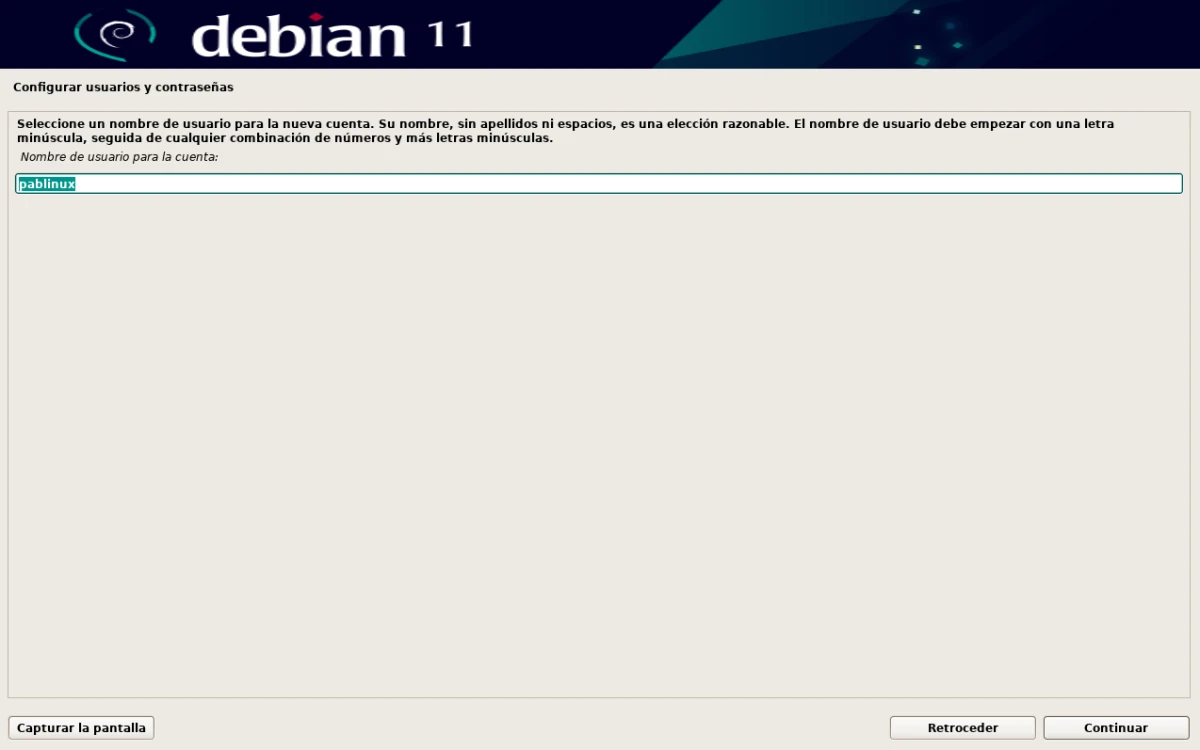
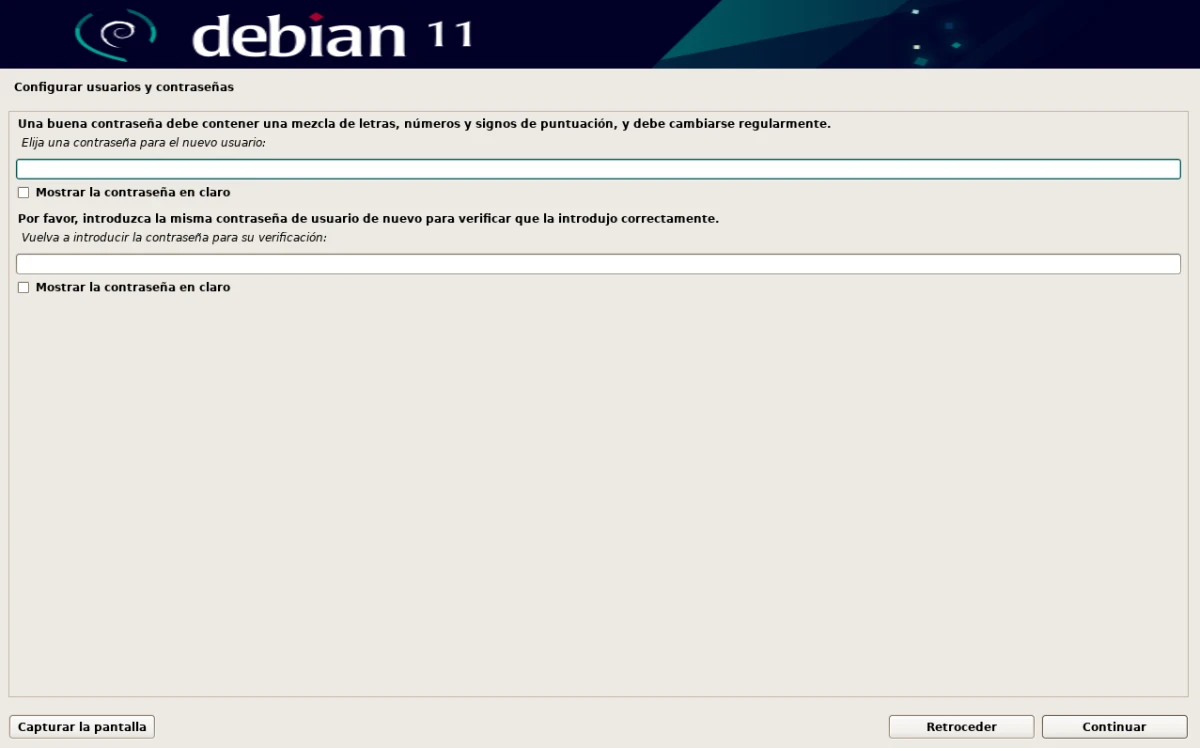
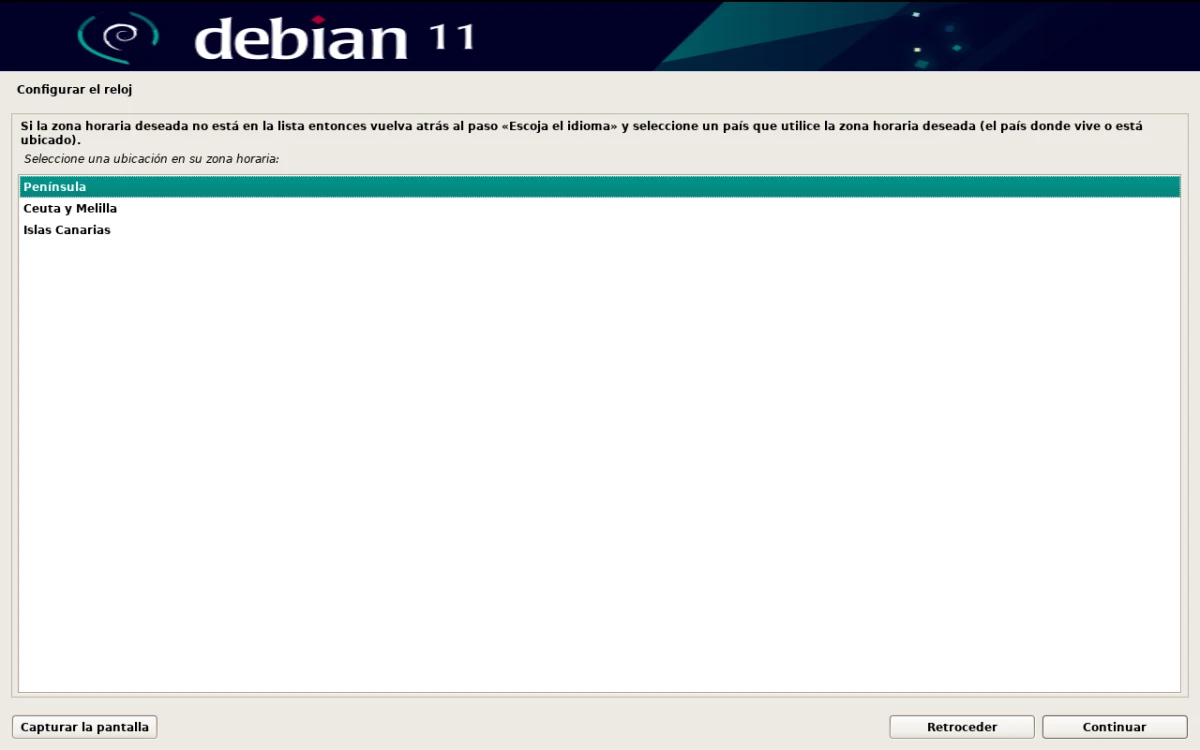
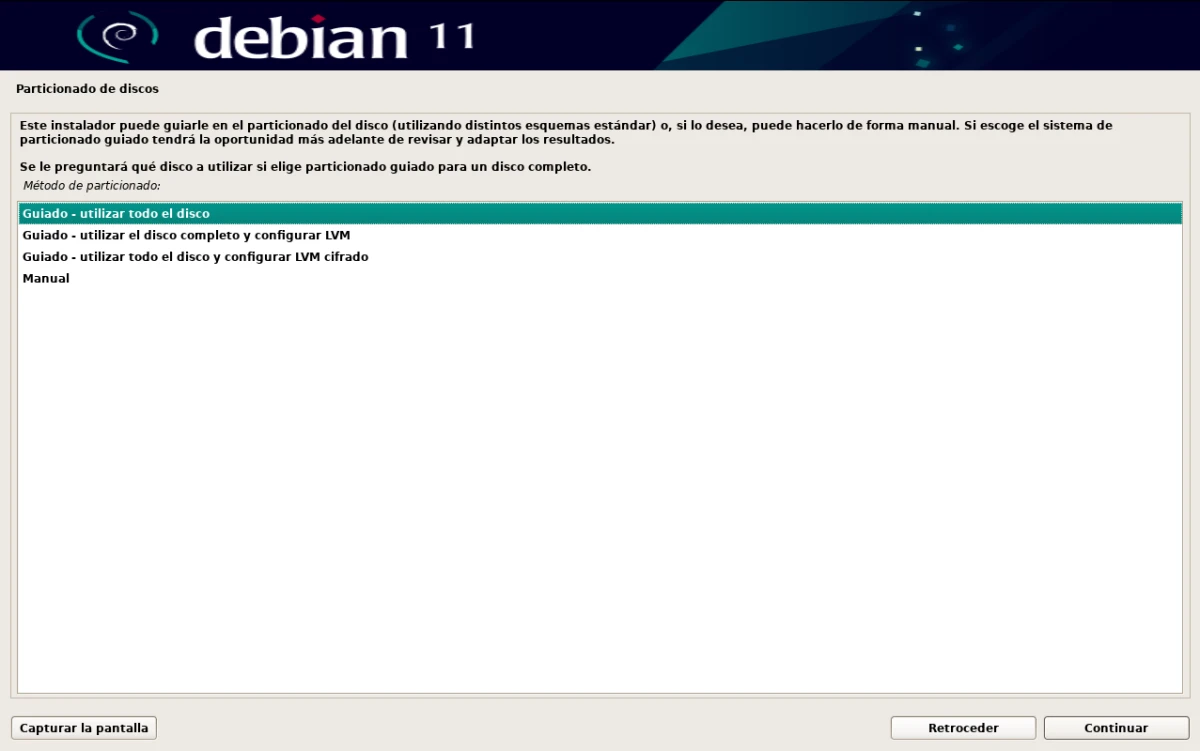
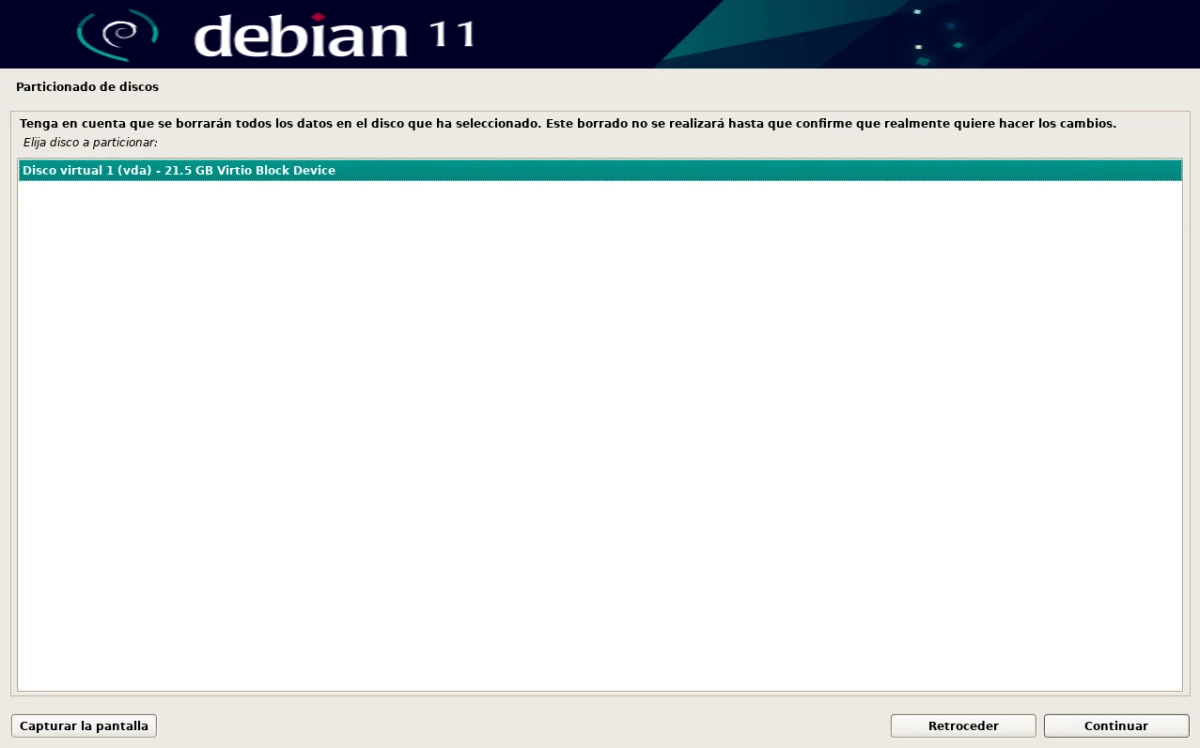
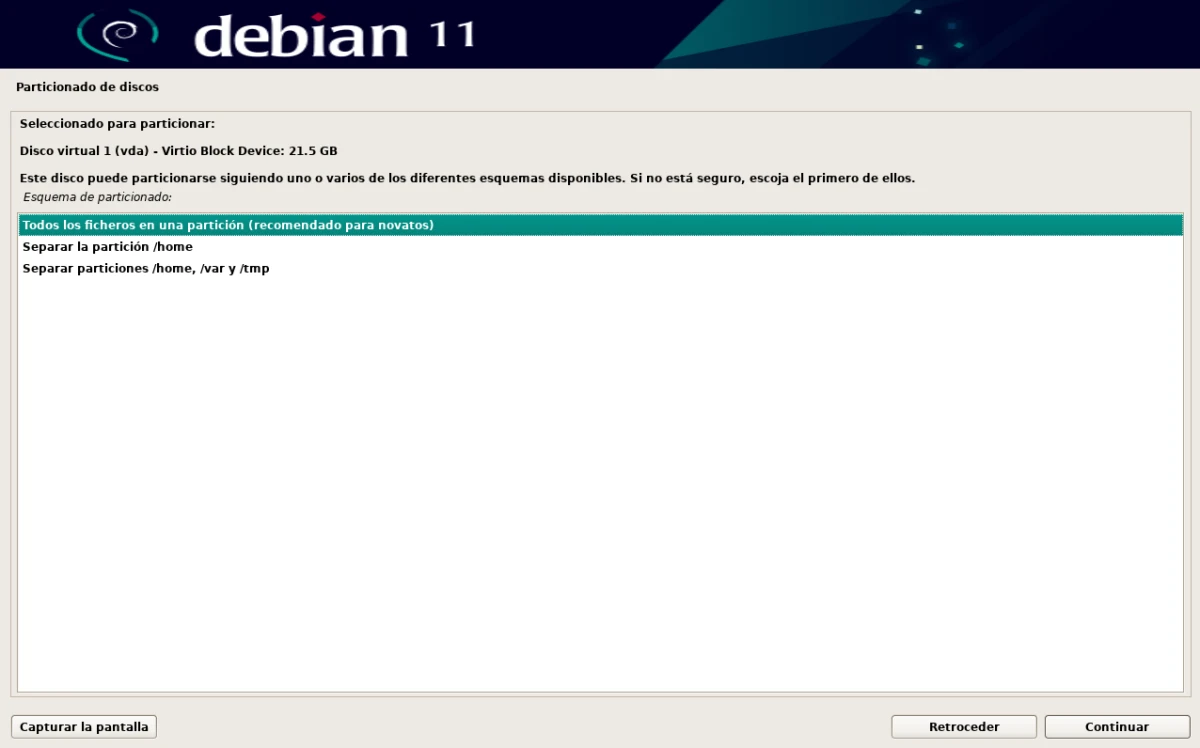
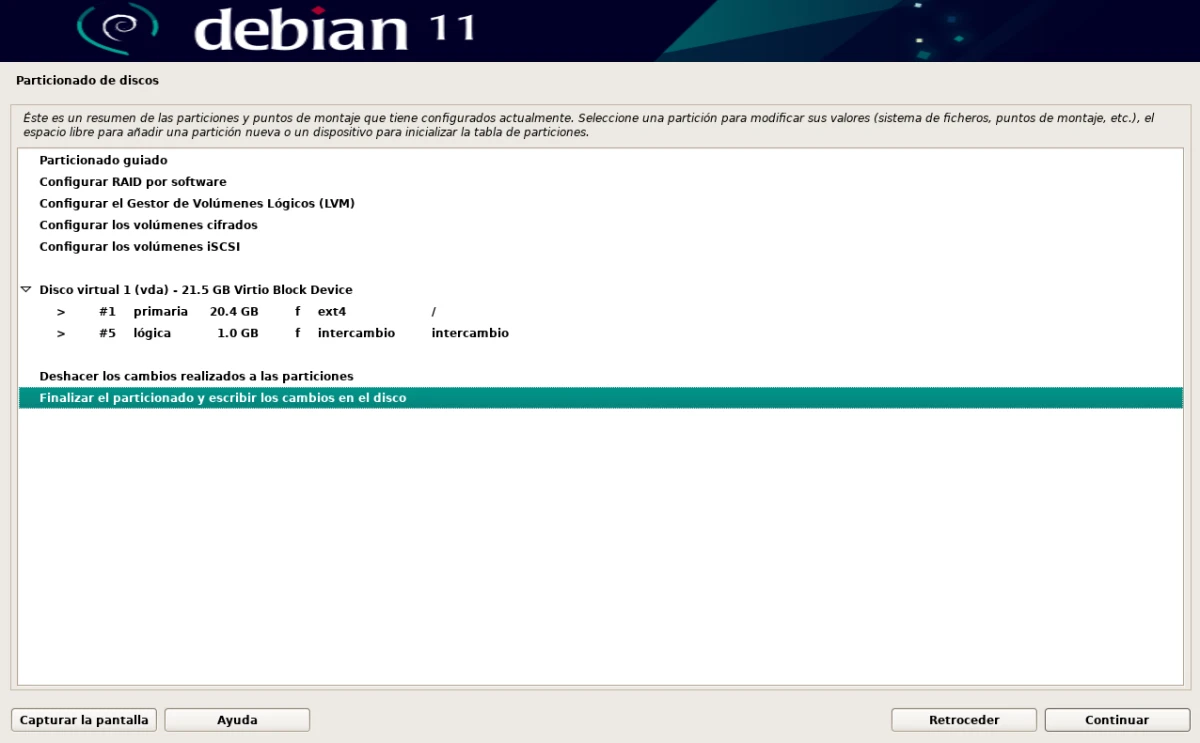
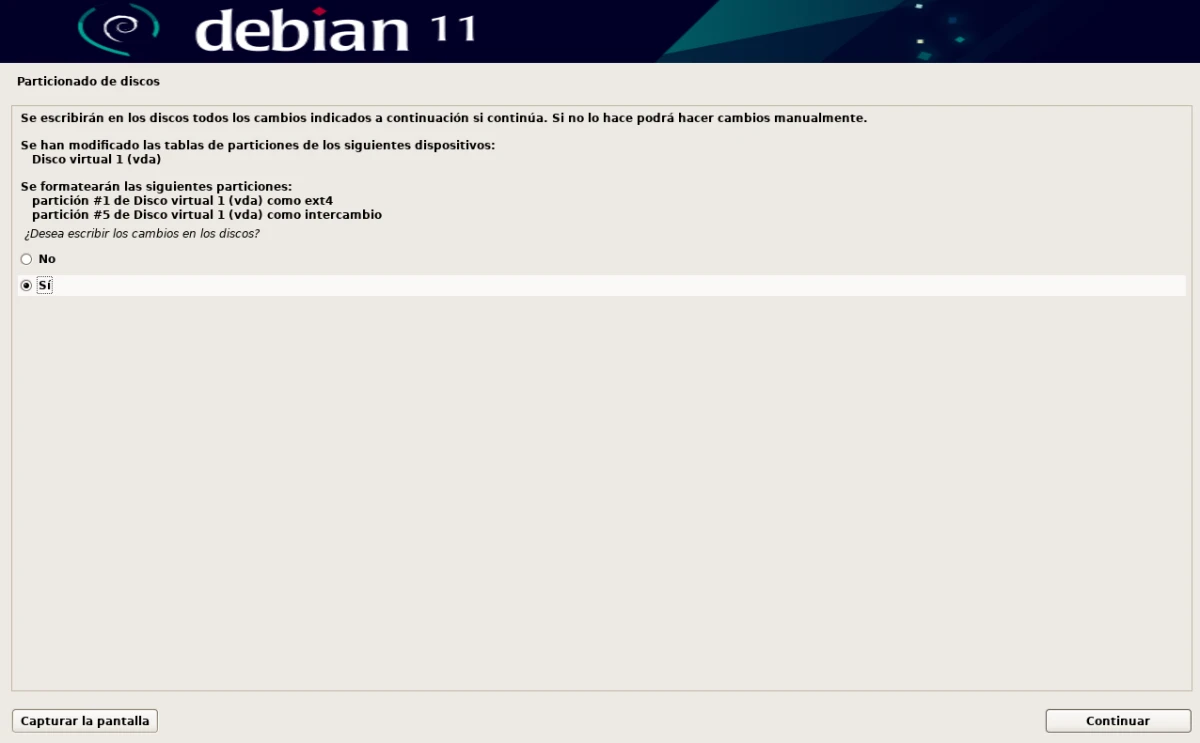
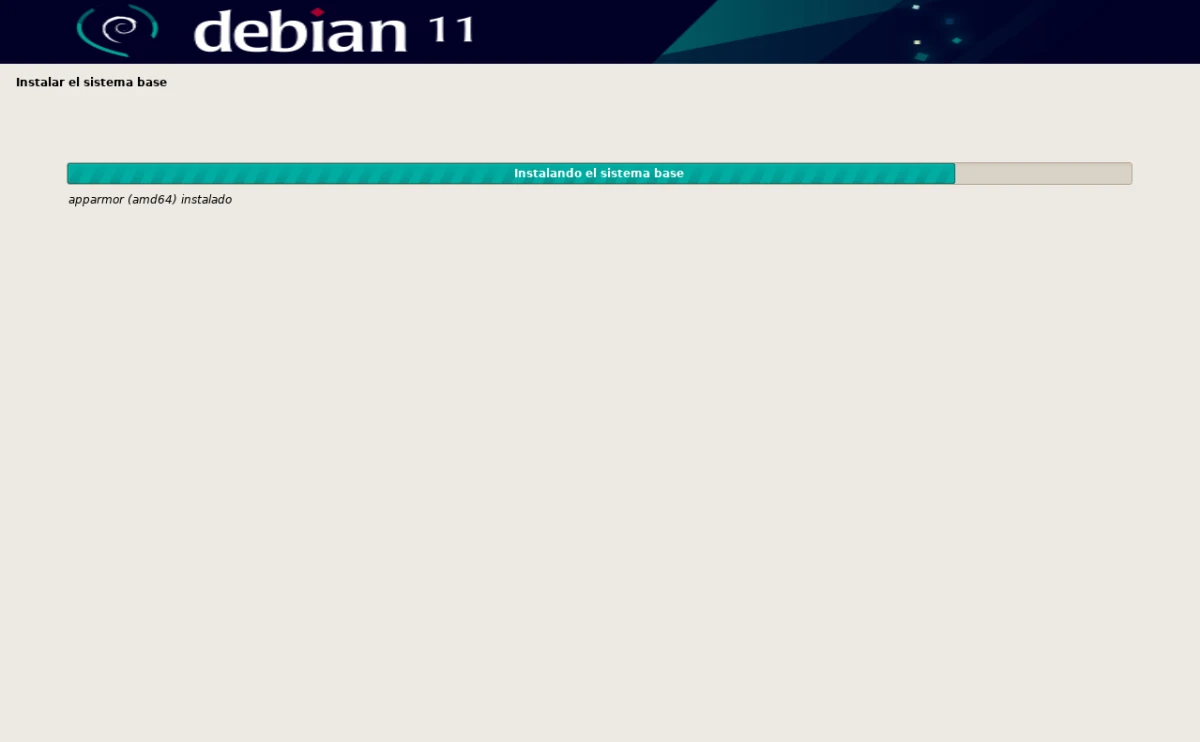
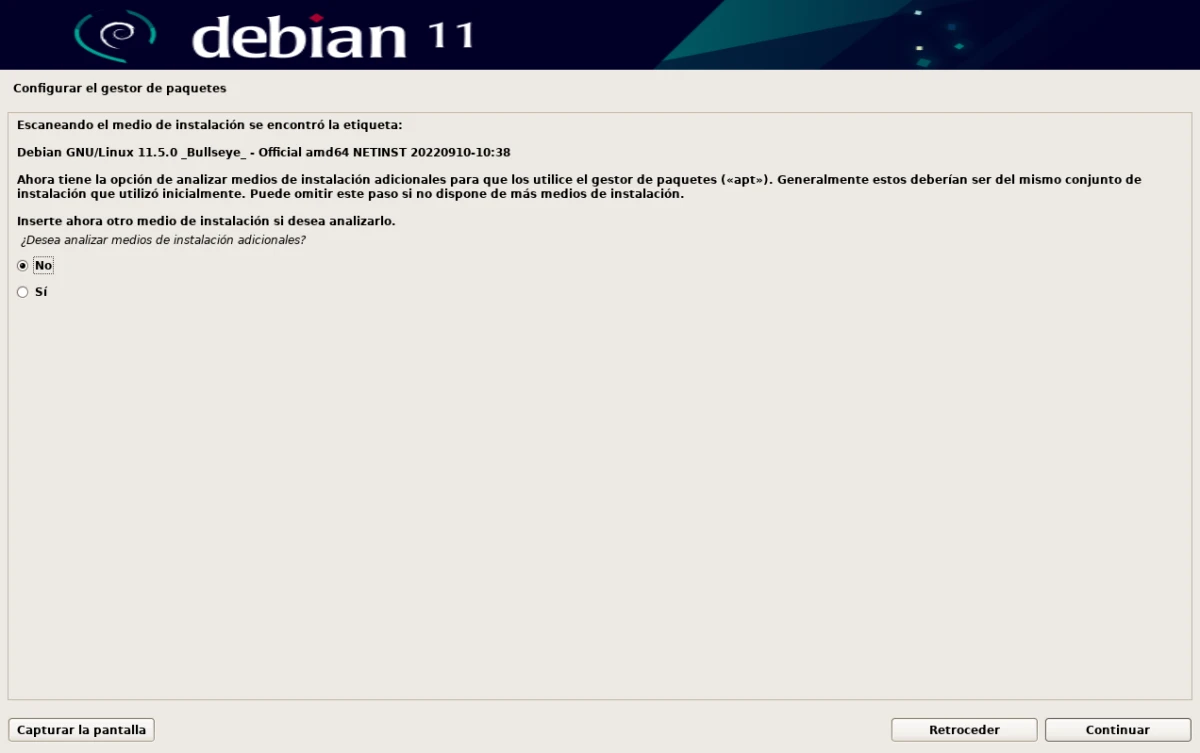
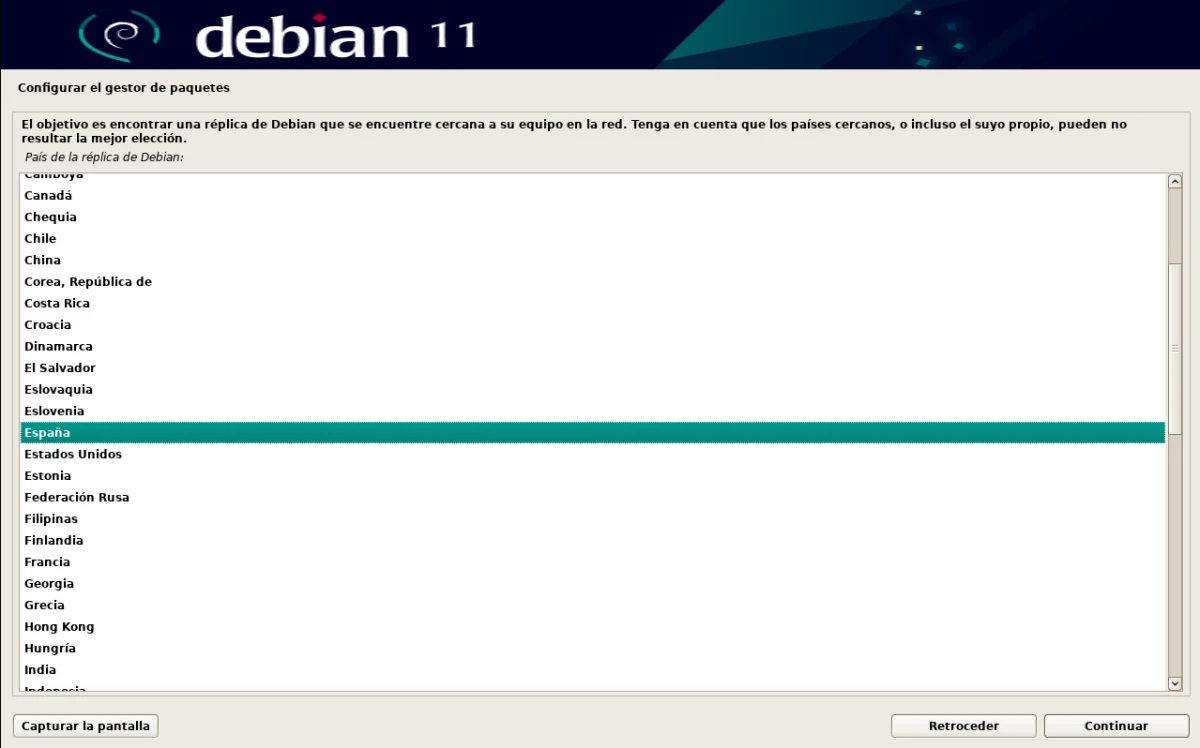
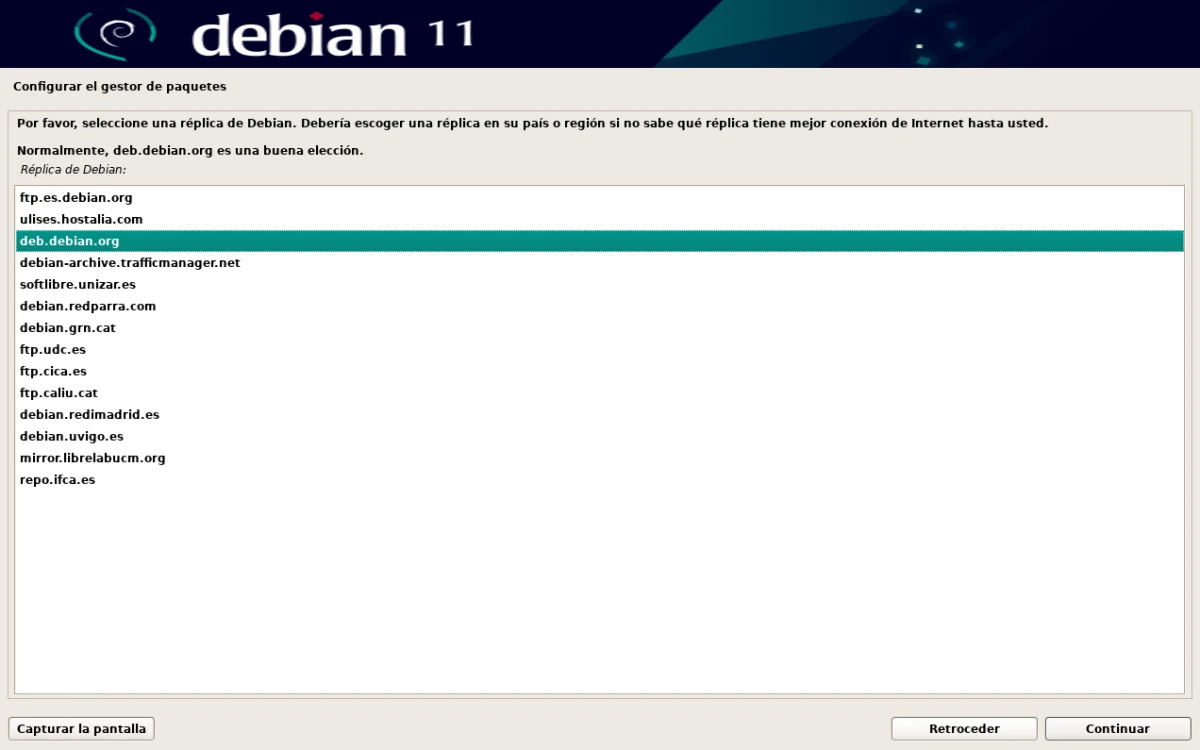
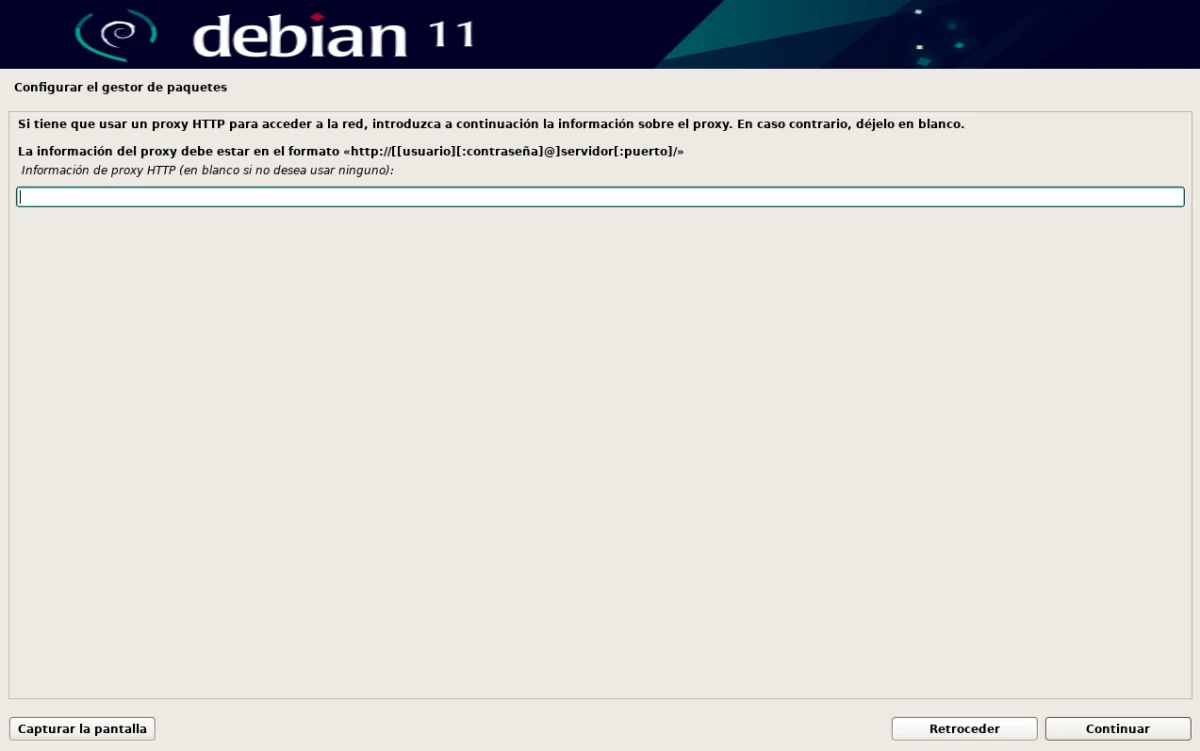
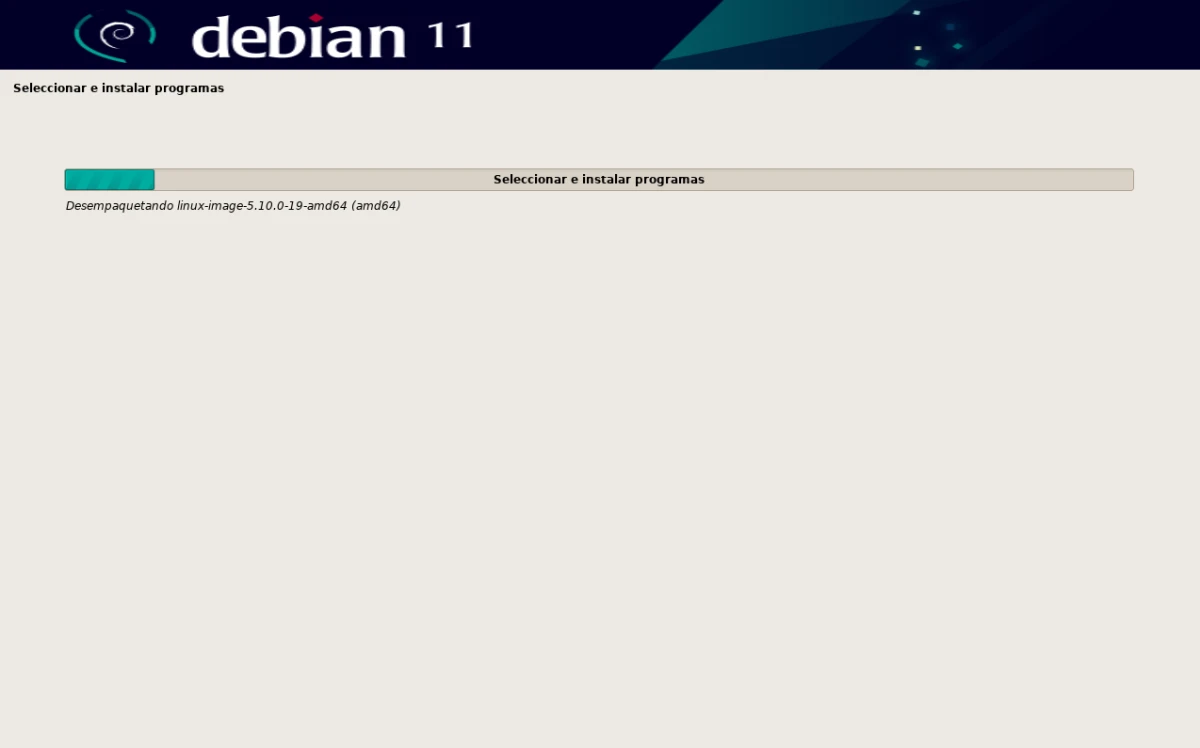
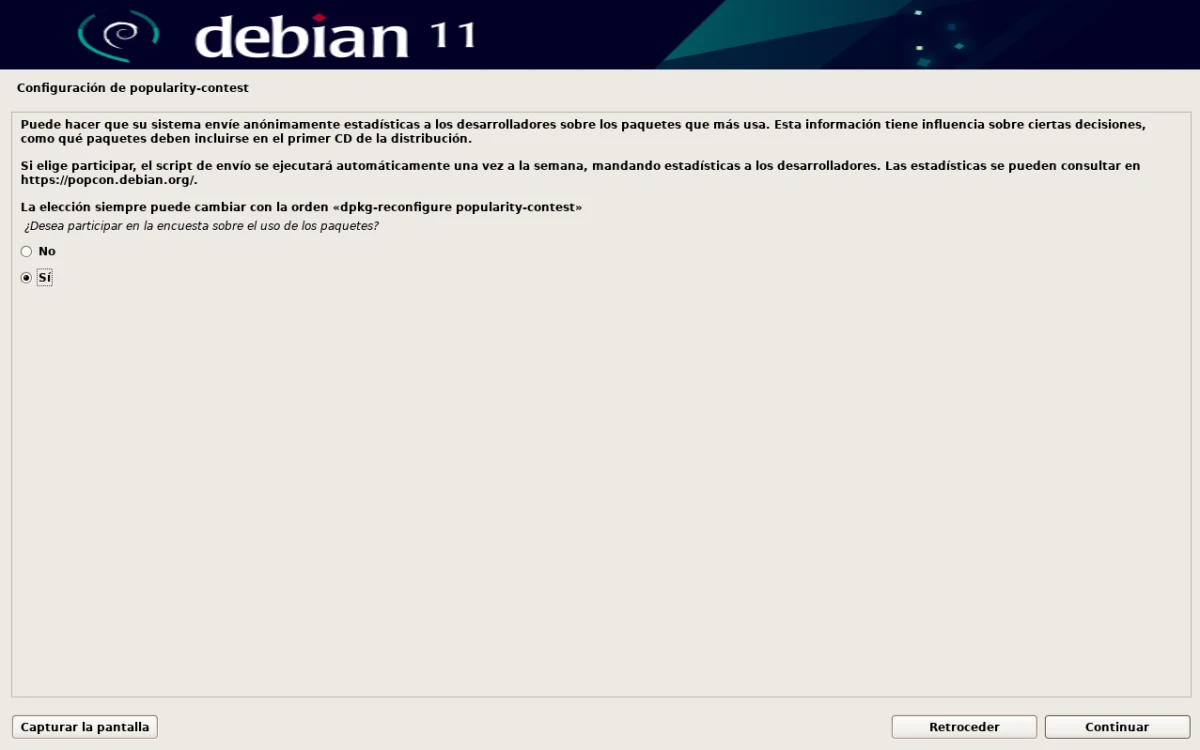
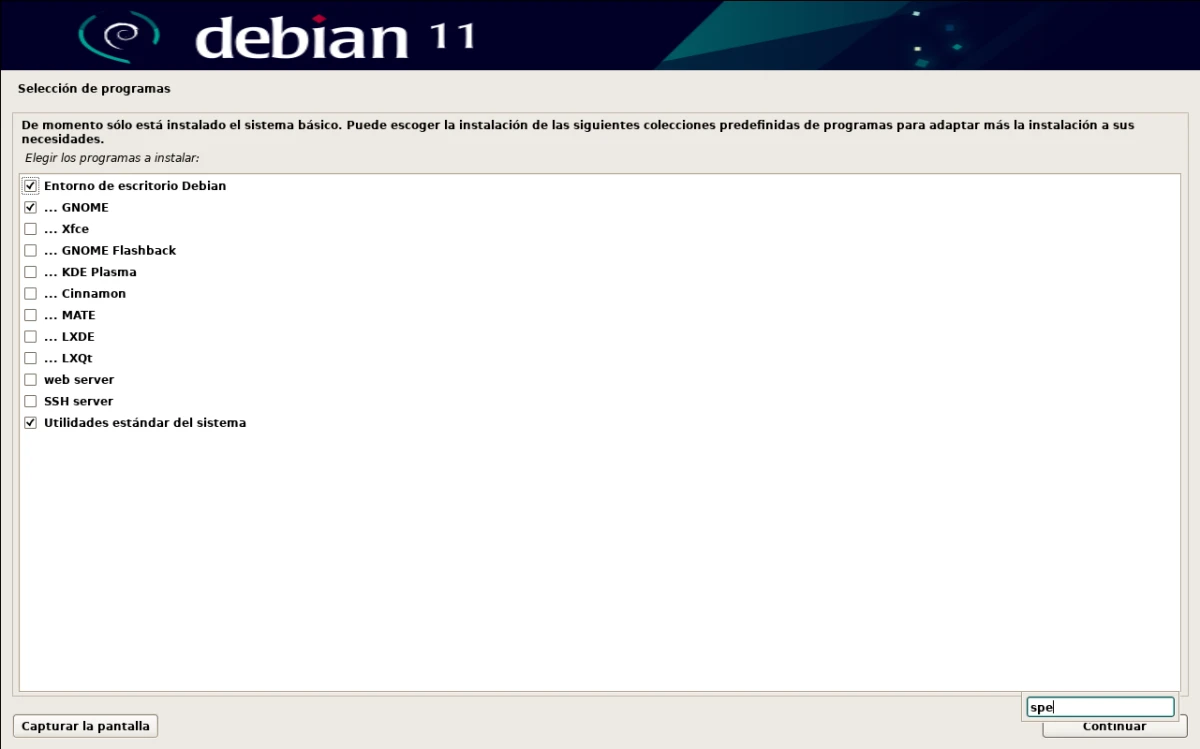
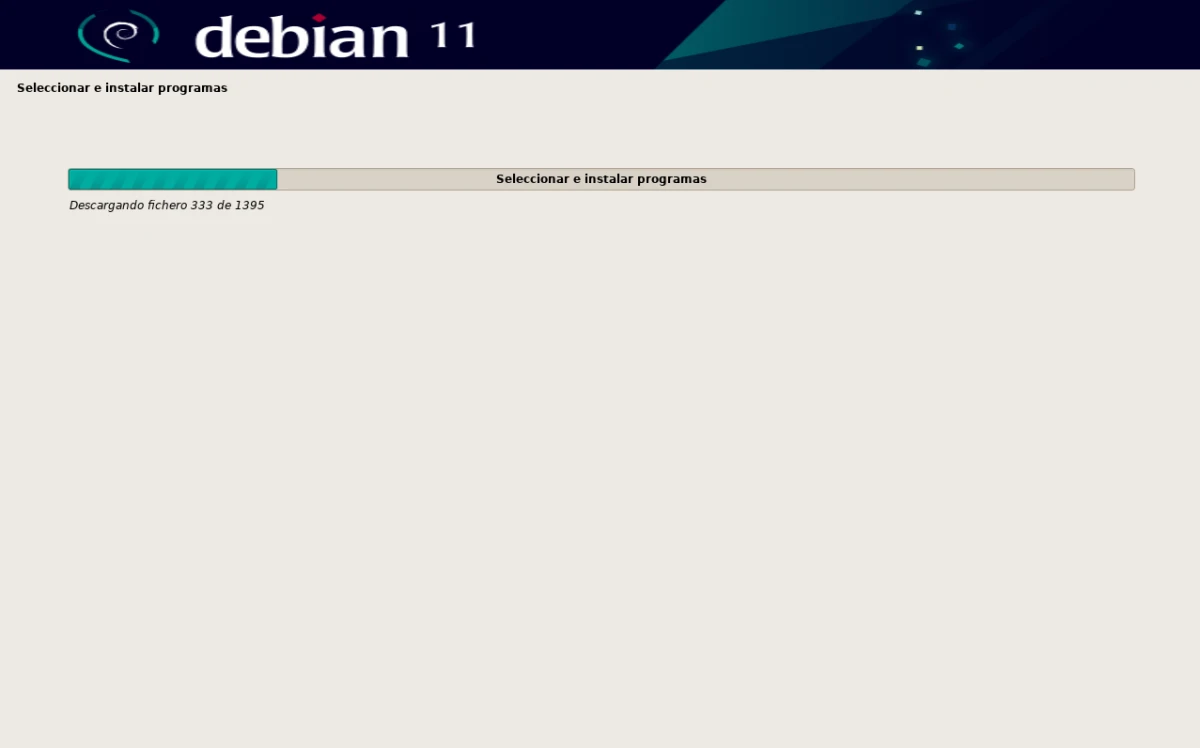
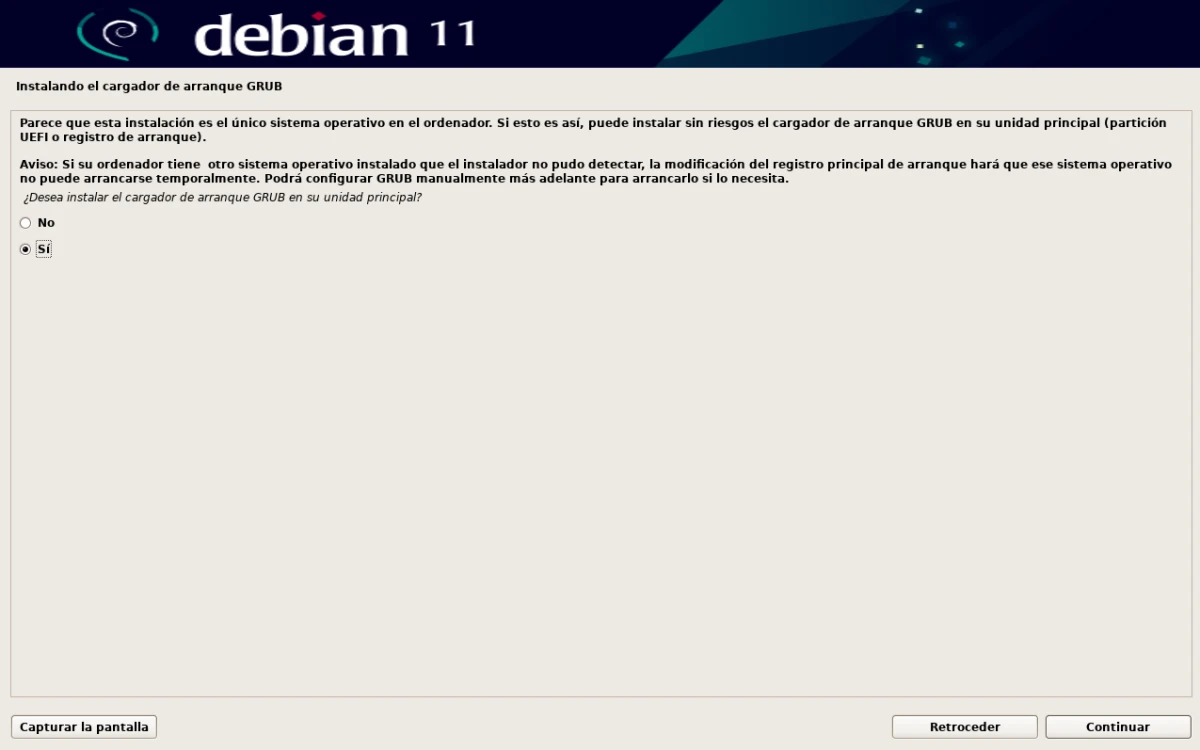
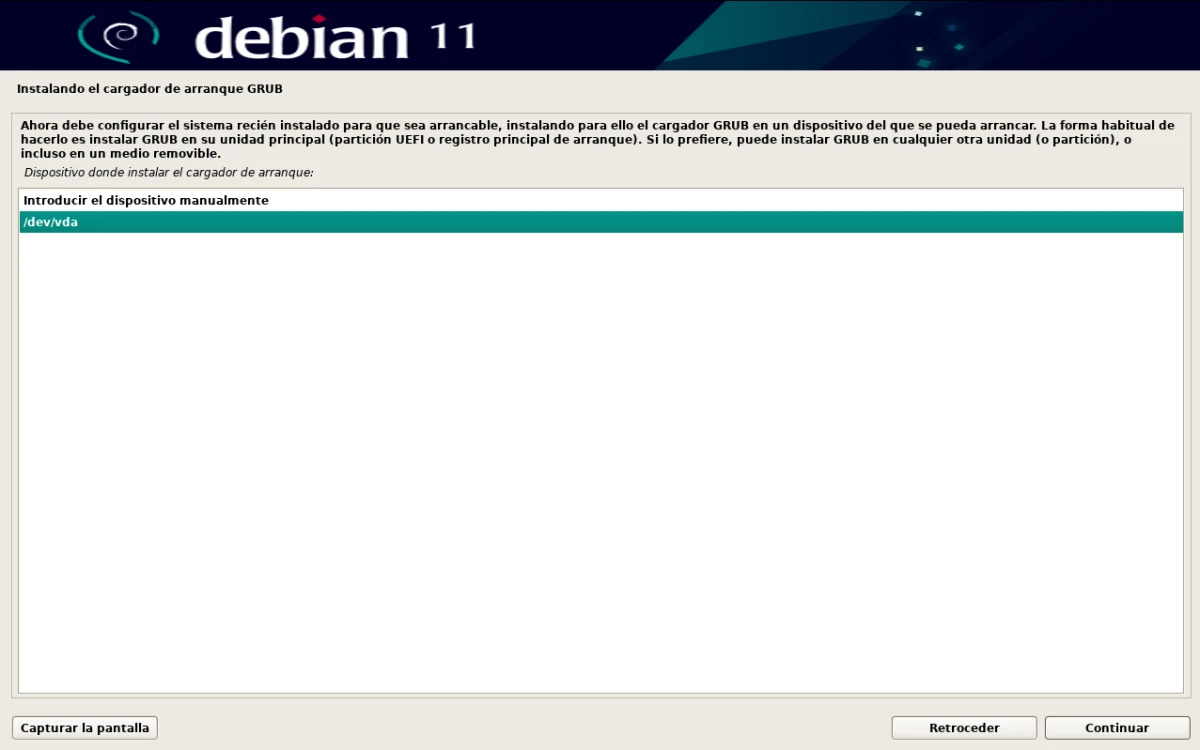
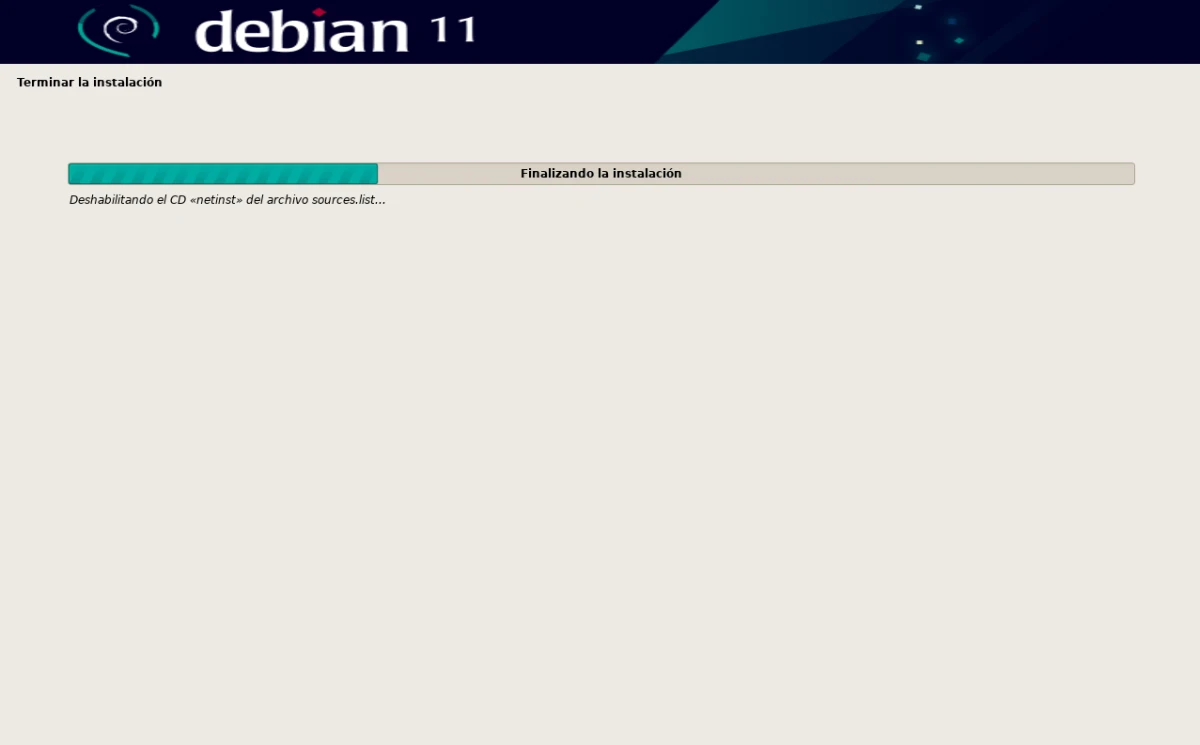
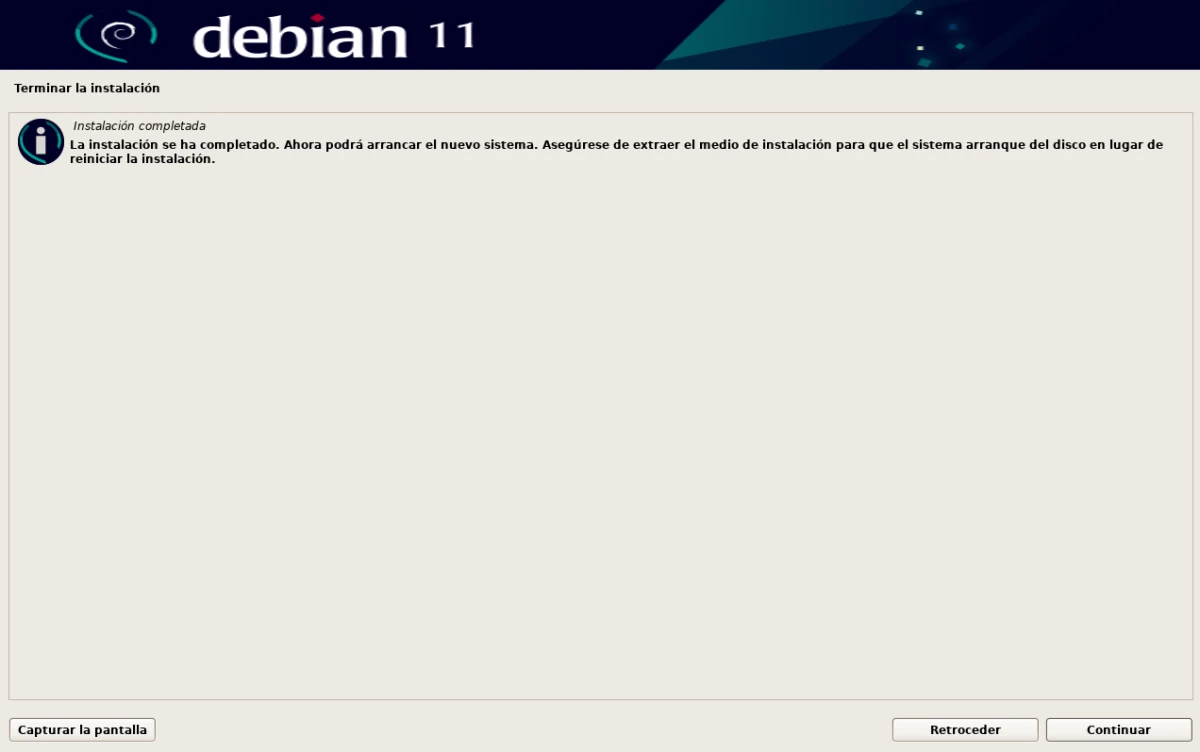
जेव्हा लिनसने ते प्रसिद्ध केले, तेव्हा आज आपल्याकडे उपलब्ध असलेल्या डिस्ट्रोपैकी निम्मेही नव्हते, लेख नेहमीप्रमाणेच मनोरंजक आहे, परंतु अशा प्रकारे प्रारंभ करणे, मला ते फार विचित्र वाटत नाही, स्पष्टपणे..
छान क्लिकबेट करून पहा :P
*रोज सकाळी मी तुला वाचतो :) नमस्कार म्हणा!!
आता देवुआन स्थापित करण्यासाठी कृपया